Trong quá trình sử dụng laptop chắc hẳn nhiều người từng trải qua màn hình bị chấm đen. Tình trạng này gây ảnh hưởng đến hiển thị nội dung, gây khó chịu cho người dùng. Hơn nữa, nếu không khắc phục kịp thời, những chấm đen nhỏ trên màn hình sẽ lan ngày càng to. Vậy nguyên nhân, cách khắc phục lỗi màn hình máy tính xuất hiện chấm đen là gì? Mời các bạn theo dõi bài viết dưới đây của Hoàng Hà Mobile để được giải đáp chi tiết nhé!
Hiện tượng màn hình bị chấm đen là gì?
Màn hình xuất hiện chấm đen có thể là các điểm nhỏ màu đen, không hiển thị được hình ảnh. Chấm đen này sẽ luôn xuất hiện tại một vị trí cố định trên màn hình, không thay đổi kích thước hay màu sắc dù nội dung hiển thị có thay đổi. Khi màn hình hiển thị nội dung sáng hoặc trắng, chấm đen vẫn sẽ giữ nguyên màu đen, không phát sáng hoặc hiển thị bất kỳ màu sắc nào.
Tùy vào số lượng điểm chết hoặc vấn đề khác mà chấm đen có thể rất nhỏ hoặc có kích thước lớn hơn nếu nhiều điểm chết tụ lại. Trong hầu hết các trường hợp, chấm đen không tự lan rộng ra các khu vực khác của màn hình nhưng số lượng chấm đen có thể tăng lên nếu màn hình tiếp tục bị hư hỏng.
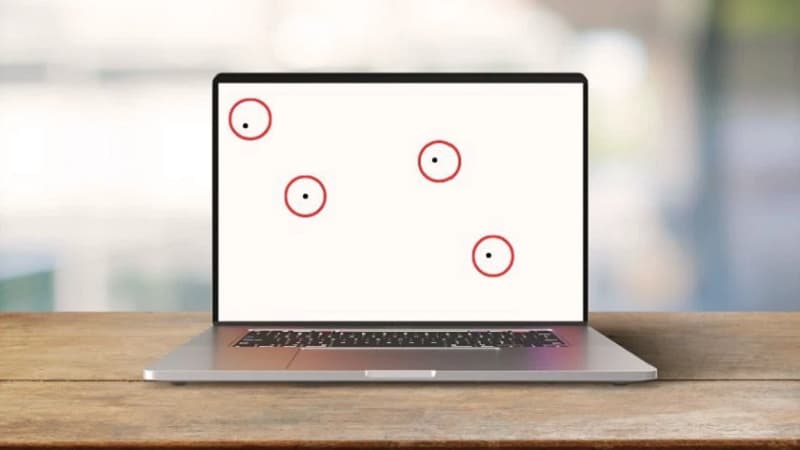
Nguyên nhân khiến màn hình bị chấm đen
Có thể thấy, màn hình máy tính xuất hiện chấm đen khá phổ biến do nhiều nguyên nhân khác nhau. Để tìm cách khắc phục hiệu quả, trước tiên các bạn cần xác định nguyên nhân khiến màn hình xuất hiện chấm đen là gì. Sau đây là một số nguyên nhân dẫn đến màn hình máy tính bị chấm đen:
Do lỗi của nhà sản xuất
Trường hợp các bạn mới mua máy tính thấy màn hình xuất hiện chấm đen có thể do lỗi của nhà sản xuất. Những điểm chết trên màn hình không hiển thị màu sắc hoặc ánh sáng nên xuất hiện những chấm đen. Đây là một lỗi phổ biến do quá trình sản xuất màn hình, khi một số pixel không hoạt động đúng cách ngay từ đầu. Thông thường, nhà sản xuất có tiêu chuẩn về số lượng điểm chết cho phép trên một màn hình mới nhưng nếu vượt quá mức này, màn hình máy tính bị đen.

Trong quá trình lắp ráp, nếu có sự không chính xác hoặc lỗi kỹ thuật, các thành phần của màn hình như mạch điều khiển hoặc tấm nền có thể không được gắn kết đúng cách, dẫn đến việc xuất hiện các chấm đen ngay sau khi bạn bắt đầu sử dụng thiết bị. Trước khi đưa sản phẩm ra thị trường, các nhà sản xuất thường tiến hành kiểm tra chất lượng.
Tuy nhiên, nếu quá trình này không được thực hiện kỹ lưỡng hoặc bỏ qua một số tiêu chí, các lỗi như chấm đen có thể không được phát hiện và sửa chữa kịp thời.
Quá trình sử dụng của người dùng
Màn hình bị chấm đen còn có thể do quá trình sử dụng của người dùng thường liên quan đến tác động vật lý hoặc việc sử dụng không đúng cách. Khi máy tính hoặc laptop bị rơi hoặc va đập mạnh, các thành phần bên trong màn hình như tấm nền, mạch điều khiển có thể bị hư hỏng. Điều này dẫn đến việc các điểm ảnh bị chết (dead pixel) hoặc xuất hiện các chấm đen. Hay việc người dùng đặt vật nặng lên màn hình, bấm mạnh lên màn hình cũng có thể gây hỏng hóc dẫn đến xuất hiện các chấm đen nhỏ, các vết loang màu đen.

Việc mở/đóng màn hình laptop không cẩn thận, đặc biệt là khi dùng lực quá mạnh, có thể gây áp lực lên màn hình và gây ra các hư hỏng dẫn đến chấm đen. Để màn hình tiếp xúc với nhiệt độ cao, độ ẩm lớn hoặc ánh sáng mặt trời trực tiếp trong thời gian dài có thể làm hỏng tấm nền hoặc các thành phần bên trong, dẫn đến việc hình thành các chấm đen.
Bên cạnh đó, khi màn hình được sử dụng trong thời gian dài, các điểm ảnh có thể dần bị hư hỏng hoặc không hoạt động chính xác dẫn đến việc xuất hiện các chấm đen.
Mạch điều khiển bị hỏng
Một nguyên nhân tiếp theo có thể gây ra hiện tượng màn hình bị chấm đen đó là mạch điều khiển bị hỏng. Mạch điều khiển đóng vai trò quan trọng trong việc quản lý các tín hiệu điện đến các điểm ảnh trên màn hình. Khi mạch điều khiển gặp trục trặc dẫn tới không truyền tải đúng tín hiệu đến một hoặc nhiều điểm ảnh khiến chúng không hoạt động và xuất hiện các chấm đen.

Tấm nền màn hình
Nếu màn hình máy tính bị chấm đen thì có thể do tấm nền màn hình bị hỏng. Tấm nền là bộ phận quan trọng nhất của màn hình, chịu trách nhiệm hiển thị hình ảnh. Nếu tấm nền bị hỏng, các điểm ảnh trên màn hình có thể ngừng hoạt động hoặc bị hiển thị sai, dẫn đến việc màn hình máy tính bị đen. Nguyên nhân khiến tấm nền màn hình bị hỏng có thể do bị rơi, va đập, trong một số trường do lỗi từ khâu của nhà sản xuất.

Những lỗi này có thể không xuất hiện ngay lập tức nhưng sẽ phát sinh sau một thời gian sử dụng, dẫn đến sự xuất hiện của các chấm đen. Hoặc do màn hình tiếp xúc với nhiệt độ cao, độ ẩm lớn, tiếp xúc trực tiếp ánh nắng mặt trời trong thời gian dài có thể làm hỏng tấm nền gây ra các vấn đề hiển thị.
Cách kiểm tra màn hình bị chấm đen không?
Như vậy các bạn đã nắm được những nguyên nhân khiến màn hình máy tính bị chấm đen. Để kiểm tra màn hình có bị chấm đen hay không bằng cách ử dụng trang web My Screen Checker. Đây là một phương pháp đơn giản nhưng mang lại hiệu quả với các bước như sau:
Bước 1: Đầu tiên, các bạn hãy mở trình duyệt trên máy tính -> truy cập vào trang My Screen Checker.
Bước 2: Tiếp theo, trên trang web My Screen Checker, bạn sẽ thấy một số ô màu. Nhấn chọn vào ô màu trắng hoặc các gam màu tươi sáng như đỏ, xanh lá, xanh dương, vàng. Lúc này, màn hình máy tính sẽ hiển thị toàn bộ màu sắc đã chọn.
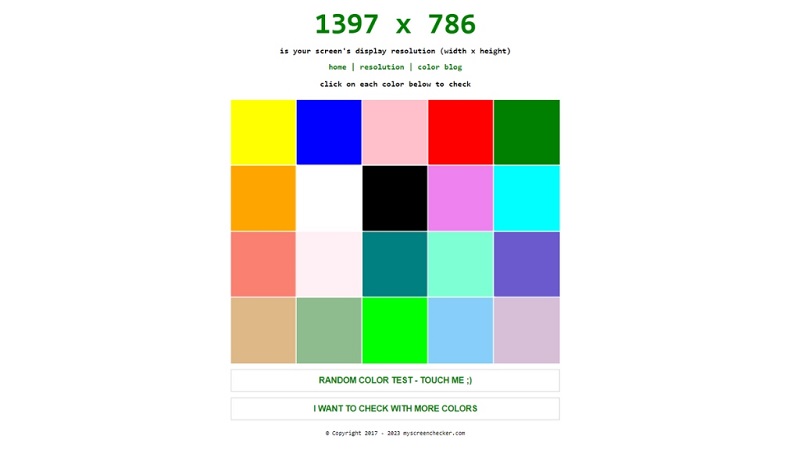
Bước 3: Cuối cùng, các bạn hãy quan sát kỹ toàn bộ màn hình khi màu sắc được hiển thị. Nếu có chấm đen hoặc các điểm đen, chúng sẽ nổi bật hơn khi so với màu nền sáng. Hãy lặp lại quá trình này với các màu sắc khác nhau để đảm bảo rằng bạn không bỏ sót bất kỳ chấm đen nào.
Ngoài việc kiểm tra chấm đen, My Screen Checker còn hữu ích để kiểm tra các vấn đề khác của màn hình như hở sáng viền (backlight bleed), điểm chết (dead pixel) và chất lượng hiển thị của các màu sắc khác nhau.
Cách xử lý màn hình bị chấm đen
Khi màn hình laptop bị chấm, đốm đen nhỏ, việc thay màn hình mới là cách xử lý triệt để nhất. Tuy nhiên, nếu bạn cần giải pháp tạm thời tại nhà trước khi có thể thay màn hình, bạn có thể thử phương pháp tác động vật lý nhẹ lên điểm chết như sau:
Bước 1: Đầu tiên, các bạn cần xác định vị trí của các chấm đen trên màn hình, có thể dùng băng dính nhỏ để đánh dấu. Sau đó thực hiện tắt màn hình hoặc tắt nguồn máy tính.
Bước 2: Tiếp theo, các bạn hãy chuẩn bị một vật mềm như đầu bút chì đã được bọc bằng vải mềm hoặc vải cotton. Các bạn hãy nhẹ nhàng nhấn lên khu vực màn hình bị chấm đen, đảm bảo không dùng lực quá mạnh để tránh làm hư hại thêm màn hình.

Bước 3: Trong khi vẫn giữ áp lực nhẹ lên điểm chết, các bạn hãy bật lại màn hình. Sau đó, thả ra và kiểm tra xem điểm chết có biến mất hay không? Các bạn có thể lặp lại vài lần nếu cần.
Bước 4: Nếu phương pháp trên không hiệu quả, bạn có thể dùng ngón tay hoặc đầu bút (bọc vải mềm) gõ nhẹ vào điểm chết. Cuối cùng kiểm tra lại màn hình bằng cách hiển thị một màu sáng như trắng để xem liệu điểm chết có biến mất.
Lưu ý: Phương pháp này chỉ là tạm thời và không phải lúc nào cũng khắc phục được vấn đề. Trong quá trình thực hiện, các bạn cần chú ý để không làm lan rộng điểm chết.
Giải đáp thắc mắc
Trên đây chúng tôi đã giải thích nguyên nhân và đưa ra hướng khắc phục màn hình bị chấm đen cho các bạn tham khảo. Các bạn hãy tìm hiểu xem nguyên nhân xuất hiện chấm đen trên màn hình máy tính là gì để tìm cách khắc phục hiệu quả. Tiếp theo, chúng tôi sẽ tổng hợp những thắc mắc thường gặp và lời giải đáp chi tiết để các bạn thoả mãn nỗi băn khoăn, cụ thể:
Cách sử dụng máy tính hạn chế xuất hiện chấm đen
Để hạn chế tình trạng màn hình bị chấm đen rất đơn giản, các bạn chỉ cần lưu ý trong cách sử dụng. Chẳng hạn như tránh đặt các vật nặng hoặc sử dụng máy tính trong điều kiện có thể gây ra lực tác động lớn lên màn hình. Nhiệt độ và độ ẩm cao có thể gây ra hư hỏng cho màn hình, dẫn đến các vấn đề như chấm đen nên các bạn hãy sử dụng máy tính trong môi trường mát mẻ, khô ráo.
Hãy vệ sinh màn hình bằng khăn mềm, dung dịch vệ sinh chuyên dụng để làm sạch một cách nhẹ nhàng. Lưu ý, các bạn không nên dùng nước hay dung dịch có hoá chất mạnh để lau màn hình. Bên cạnh đó, các bạn có thể sử dụng miếng dán bảo vệ màn hình để giảm nguy cơ trầy xước, hư hỏng. Miếng dán cũng có thể giúp giảm thiểu lực tác động khi xảy ra va chạm nhẹ. Khi di chuyển máy tính, hãy đặt máy trong túi chống sốc để bảo vệ khỏi các va đập và rung lắc.

Khi không sử dụng máy tính, các bạn hãy đặt chúng ở nơi an toàn, tránh những vị trí có thể rơi hoặc va đập. Hãy thường xuyên kiểm tra màn hình để sớm phát hiện chấm đen và xử lý kịp thời. Ngoài ra, các bạn có thể sử dụng ổ cắm chống sét, bộ ổn áp để bảo vệ máy tính khỏi những biến động điện áp có thể gây hỏng hóc màn hình, các linh kiện khác.
Tự khắc phục màn hình chấm đen lại nhà được không?
Phía trên chúng tôi đã hướng dẫn cách khắc phục màn hình bị chấm đen tại nhà tuy nhiên chỉ áp dụng đối với những chấm đen nhỏ. Nhìn chung, việc tự khắc phục màn hình máy tính bị chấm đen tại nhà là một thách thức, có thể không mang lại kết quả hoàn hảo. Do đó, nếu bạn không tự tin với khả năng sửa chữa của mình thì tốt nhất nên mang máy tính đến trung tâm bảo hành hoặc dịch vụ sửa chữa uy tín. Đây là giải pháp an toàn, khắc phục hiện tượng màn hình xuất hiện chấm đen nhanh chóng.
Tạm Kết
Bài viết trên, chúng tôi đã giải đáp nguyên nhân, cách khắc phục màn hình bị chấm đen cho các bạn nắm được. Hiện tượng màn hình máy tính bị chấm đen khá phổ biến do quá trình sử dụng của người dùng, một số ít do lỗi của nhà sản xuất. Nếu chấm đen nhỏ trên màn hình, các bạn có thể khắc phục tại nhà, trường hợp nặng hơn thì nên nhờ sự trợ giúp của chuyên viên kỹ thuật. Hãy theo dõi fanpage Hoàng Hà Mobile, kênh Youtube Hoàng Hà Channel để cập nhật thêm những thông tin hữu ích nhé!
XEM THÊM:




